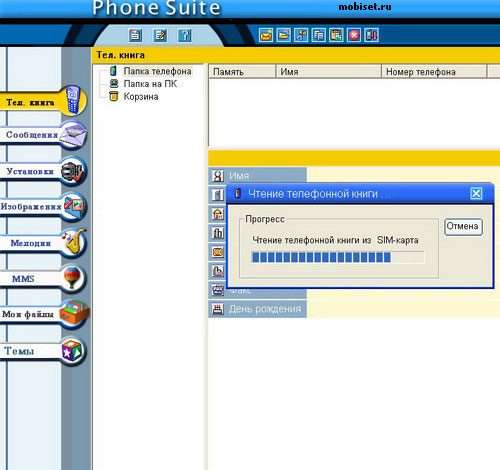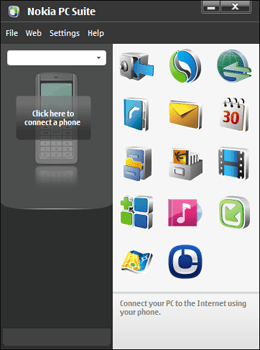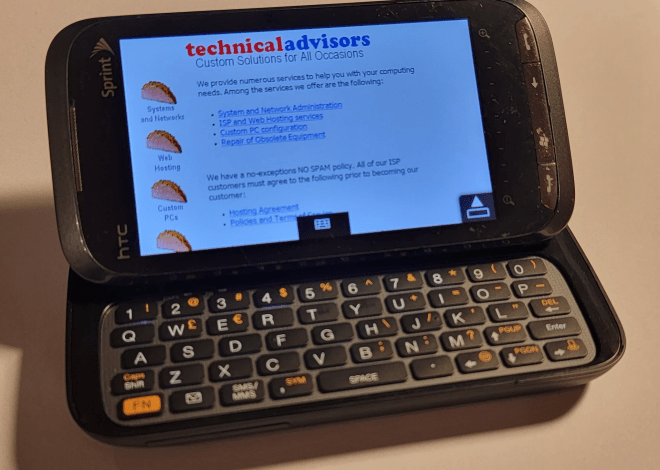Как подключить компьютер к смартфону
Подключение компьютера к смартфону открывает множество возможностей⁚ передача файлов, резервное копирование данных, управление телефоном с ПК и многое другое. Выбор метода зависит от ваших задач и возможностей устройств. Далее мы рассмотрим несколько способов, как это сделать.
Подключение через USB-кабель
Подключение смартфона к компьютеру при помощи USB-кабеля – наиболее распространенный и, зачастую, самый простой способ обмена данными. Для начала, убедитесь, что у вас есть подходящий USB-кабель, совместимый с вашим смартфоном и компьютером. Подключите один конец кабеля к разъему USB на вашем компьютере, а другой – к порту USB на вашем смартфоне. После подключения, на вашем компьютере должно появиться уведомление о подключении нового устройства. В зависимости от настроек вашего смартфона, он может автоматически отобразиться как съемный диск или устройство для передачи файлов. Если этого не произошло, возможно, вам потребуется изменить настройки USB-подключения на вашем смартфоне. Обычно, это делается в настройках, в разделе «Подключение к компьютеру» или подобном. Выберите режим «Передача файлов» или «MTP» (Media Transfer Protocol) для доступа к файлам на вашем телефоне. После этого, вы сможете просматривать и копировать файлы между вашим компьютером и смартфоном, используя стандартные средства файлового менеджера вашей операционной системы. Обратите внимание, что скорость передачи данных по USB может варьироваться в зависимости от версии USB и характеристик вашего устройства. В некоторых случаях, может потребоваться установка дополнительных драйверов, особенно если вы используете более старую версию операционной системы или необычный смартфон. Если ваш компьютер не распознает ваш смартфон, перезагрузите оба устройства. Если проблема сохраняется, проверьте исправность USB-кабеля, попробуйте другой порт USB на компьютере, и убедитесь, что на вашем смартфоне включена функция USB-отладки (если это необходимо для выполнения специфических задач).
Подключение через Bluetooth
Bluetooth предоставляет беспроводной способ соединения вашего смартфона с компьютером, удобный для передачи небольших файлов, таких как фотографии или контакты, а также для использования телефона в качестве аудиоустройства. Для начала, убедитесь, что Bluetooth включен как на вашем смартфоне, так и на вашем компьютере. На компьютере, откройте настройки Bluetooth и начните поиск новых устройств. На вашем смартфоне также активируйте режим видимости Bluetooth. После того как ваш компьютер обнаружит ваш смартфон в списке доступных устройств, выберите его и подтвердите сопряжение на обоих устройствах. Вам, возможно, потребуется ввести PIN-код, который будет отображаться на экране как вашего компьютера, так и вашего смартфона. Обычно это четырехзначный код. После успешного сопряжения, ваш смартфон появится в списке подключенных Bluetooth-устройств на вашем компьютере. Теперь вы можете передавать файлы между устройствами. Для этого, в большинстве операционных систем, достаточно выбрать нужный файл на вашем смартфоне и выбрать опцию «Отправить» или «Поделиться», указав ваш компьютер в качестве получателя. Скорость передачи данных по Bluetooth обычно ниже, чем по USB-кабелю, поэтому этот метод лучше подходит для небольших файлов. Если у вас возникли проблемы с подключением, убедитесь, что Bluetooth включен на обоих устройствах, что они находятся в пределах зоны действия друг друга (обычно до 10 метров, но расстояние может зависеть от препятствий), и что на вашем компьютере установлены последние драйверы Bluetooth. Некоторые компьютеры требуют установки дополнительных программ для работы с Bluetooth-устройствами. Если сопряжение не удаётся, попробуйте перезагрузить оба устройства. Иногда, помогает временное отключение и повторное включение Bluetooth.
Подключение через Wi-Fi
Подключение смартфона к компьютеру через Wi-Fi позволяет организовать доступ к мобильным данным телефона или использовать телефон в качестве точки доступа для компьютера. Первый вариант актуален, если у вашего компьютера нет доступа к сети, а у вашего смартфона есть мобильный интернет. Второй вариант удобен, например, в поездках, когда нет доступа к Wi-Fi. Для использования смартфона в качестве точки доступа, зайдите в настройки вашего телефона и найдите раздел «Мобильная точка доступа и модем». Здесь вы обычно найдете опции для создания точки доступа Wi-Fi, USB-модема или Bluetooth-модема. Активируйте создание точки доступа Wi-Fi, запомните имя сети (SSID) и пароль, которые обычно генерируются автоматически, но вы можете их изменить. Теперь на вашем компьютере найдите доступные Wi-Fi сети и выберите сеть, созданную вашим смартфоном. Введите пароль и подключитесь. После успешного подключения, ваш компьютер должен получить доступ к интернету через мобильную сеть вашего смартфона. Помните, что использование мобильного интернета таким образом может быстро расходовать трафик, поэтому следите за объемом израсходованных данных. Для доступа к файлам смартфона через Wi-Fi, вам понадобится специальное программное обеспечение, которое устанавливается на компьютер и телефон. Эти программы обычно позволяют просматривать файлы, хранящиеся на телефоне, а также управлять ими. Обратите внимание, что скорость передачи данных через Wi-Fi может зависеть от качества сигнала и скорости мобильного интернета. Если скорость низкая, попробуйте приблизиться к смартфону или убедиться в отсутствии помех. Также, убедитесь, что на вашем смартфоне достаточно заряда батареи, поскольку передача данных может потреблять значительное количество энергии. Некоторые операторы мобильной связи могут ограничивать скорость передачи данных при использовании телефона в качестве модема, поэтому перед использованием этого способа, рекомендуется проверить условия вашего тарифного плана.